윈도우11
윈도우10 에서 11 무료 업그레이드 하기
녹두장군1
2024. 8. 18. 18:29
반응형
윈도우10 정식 라이선스를 가지고 있는 PC는 무료로 윈도우11 업그레이드가 가능합니다. Windows 11은 최신 기술 및 보안 기능을 갖추고 있기 때문에 효율적인 작업이 가능합니다. 그리고 사용자 경험 개선을 새로운 많은 기능을 제공합니다. 이러한 기능 중 일부는 더 직관적이고 간단한 인터페이스, 향상된 다중 작업 기능, 향상된 파일 탐색기 및 향상된 음악 및 비디오 스트리밍 기능을 포함합니다. 하지만 업그레이드하기 전에 중요한 데이터는 백업하고 진행하시기 바랍니다.

▼ 윈도우10 설정 화면으로 이동합니다. 그리고 메뉴 목록에서 업데이트 및 보안을 클릭합니다.

▼ 업데이트 및 보안 > Windows 업데이트 화면에서 다운로드 버튼이 뜨지 않는다면 최신버전으로 업데이트 해 보세요. 아래 그림과 같은 문구의 메시지가 뜨고 바로 아래 다운로드 및 설치 버튼이 나타날 겁니다.

▼ 업데이트 하기 전 사용 조건에 동의하는지 묻는 팝업창이 뜨면 수락 및 설치 버튼을 클릭합니다.

| ※ 아래는 참고하면 좋을 만한 글들의 링크를 모아둔 것입니다. ※ ▶ 윈도우10 최신 버전으로 업그레이드 하는 방법 ▶ 윈도우10 장치 관리자 찾는 여러 가지 방법 ▶ 윈도우10 문제가 있을 때 시스템 복원하는 방법 ▶ 윈도우10 제품키 삭제하는 방법 ▶ 윈도우10 정품인증 확인하는 방법, 볼륨 정품 만료 날짜 확인 |
▼ 이제 다운로드 상태를 보면서 설치 진행 여부를 체크하고 기다립니다.

▼ 파일을 다운로드 완료 하고 설치 준비가 끝나면 지금 다시 시작 버튼이 나타납니다. 당장 윈도우를 재시작 해도 되지만 시간을 지정할 수도 있습니다.

▼ 윈도우 오른쪽 하단에 뜬 메시지 창에서 윈도우11 패치 시간을 지정해 보세요.
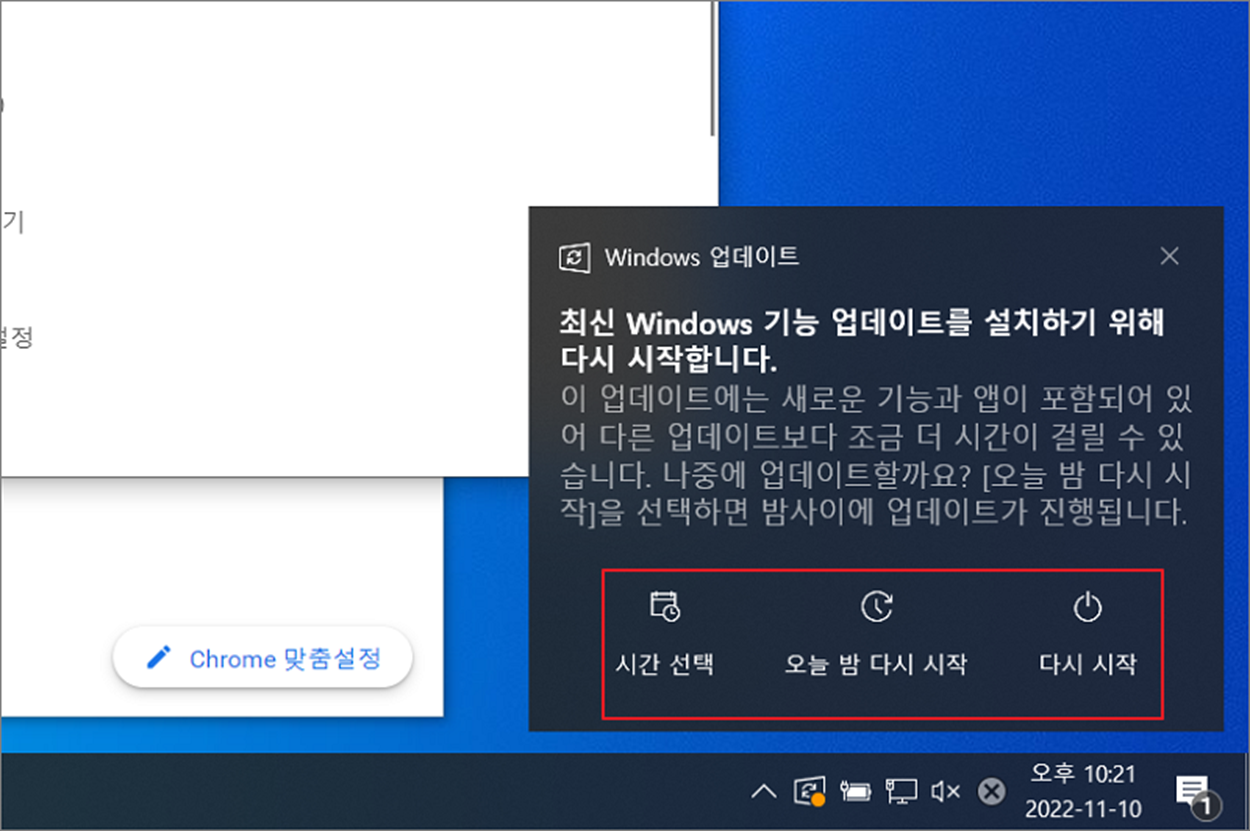
▼ 재부팅 하고 나면 그림처럼 윈도우11이 성공적으로 설치가 되어 있을 겁니다.

| ※ 아래는 참고하면 좋을 만한 글들의 링크를 모아둔 것입니다. ※ ▶ 윈도우10 최신 버전으로 업그레이드 하는 방법 ▶ 윈도우10 장치 관리자 찾는 여러 가지 방법 ▶ 윈도우10 문제가 있을 때 시스템 복원하는 방법 ▶ 윈도우10 제품키 삭제하는 방법 ▶ 윈도우10 정품인증 확인하는 방법, 볼륨 정품 만료 날짜 확인 |
반응형
